Trendnet TV-IP121WN SecurView Wireless N Day/Night Network Camera Manuel utilisateur
Ajouter à Mes manuels7 Des pages
▼
Scroll to page 2
of
7
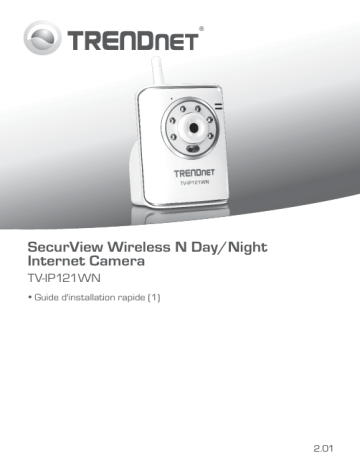
SecurView Wireless N Day/Night Internet Camera TV-IP121WN ŸGuide d'installation rapide (1) 2.01 1. Avant de commencer Contenu de l'emballage ŸTV-IP121WN ŸCD-ROM (guide de l´utilisateur et utilitaire) ŸGuide d´installation rapide en plusieurs langues Ÿ1 x Antenne amovible 2dBi Seulement ŸCâble réseau (1.5m/5ft.) ŸKit de montage ŸAdaptateur secteur (5V DC 2.5A ou 1.2A) Si tout le contenu ci-dessus sont manquantes, s'il vous plaît contactez votre revendeur. Exigences d'installation ŸUn ordinateur avec un adaptateur réseau câblé correctement installé ŸLecteur de CD-ROM ŸRésolution VGA : 800 x 600 ou supérieure ŸNavigateur Internet: Internet Explorer (6.0 ou supérieur) ŸRouter sans fil (p. ex. TEW-691GR) ou Point d' Accès Sans fil (p. ex. TEW-690AP) ŸUn serveur DHCP disponible – les routeurs disposent normalement d'un serveur DHCP intégré Exigences SecurView Pro SE supportés 1-8 Caméras Windows 7 (32/64-bit)/ Windows Vista (32/64-bit)/ Windows XP (32/64-bit) CPU Intel Core 2 Duo 1 Memory 2GB RAM ou supérieur 9-32 Caméras CPU Memory Intel Core 2 Quad 4GB RAM ou supérieur 2. Installation du matériel 1. Fixez les antenne à la caméra IP 2. Branchez le câble réseau fourni entre l'un des ports réseau de votre routeur et le port Ethernet de caméra IP. 3. Branchez le transformateur au caméra IP et ensuite à une prise de courant. 4. Vérifiez que les voyants lumineux Power (Jaune) et Link (Vert/Clignotant) sont allumés. Internet Port LAN Adaptateur secteur 2 Port WAN Modem 3. Configuration du Caméra IP Remarque: Il est recommandé de configurer la Caméra IP depuis un ordinateur câblé. 5. Cliquez sur l'icône Démarrer (Windows XP)/ Windows (Windows 7/Vista). Allez sur Programmes" TRENDnet " Paramètres IP et cliquez sur Paramètres IP. 1. Insérez le CD-ROM avec l'utilitaire dans le lecteur de CD-ROM de votre ordinateur. 2. Cliquez sur IP Setup. 6. Double cliquez sur la webcam pour accéder à la configuration du navigateur. Vérifiez que l'adresse MAC indiquée correspond à l'adresse MAC de votre caméra IP. L'adresse MAC se trouve au bas de la TV-IP121WN. Cliquez sur Search (Rechercher) si aucune caméra n'est détectée. 3. Suivez les instructions de l'assistant d'installation. 4. Une fois l'installation terminée, cliquez sur Fermer. 3 7. Lorsque l'écran d'identification apparaît, saisissez le nom d'utilisateur et le mot de passe de votre ordinateur et cliquez ensuite sur OK. Par défaut : nom d'utilisateur: admin mot de passe: admin 10. Cliquez sur Site Survey (Etude du site). Sélectionnez un ESSID. cliquez sur Apply (Appliquer) 8. Suivez les instructions à l'écran pour installer le Contrôle ActiveX. 11. Débranchez le câble RJ-45 et la prise de courant. Rebranchez ensuite le courant. 9. Cliquez sur Setup, Network (Réseau) et sur Wireless (Sans fil). Remarque: Le TV-IP121WN ne fonctionnera pas sans fil avant que vous débranchiez le câble Ethernet à l'arrière de la caméra. 12. Vérifiez que les voyants lumineux Power (Jaune) et Link (Vert/Clignotant) sont allumés. 13. Cliquez sur Live View. Une vidéo en direct apparaîtra alors. 4 TRENDnet 20675 Manhattan Place Torrance, CA 90501. USA Copyright ©2011. All Rights Reserved. TRENDnet.